前回のつづき
それでは実際に前回作成したtest.avsを開いてみることにしましょう。
使用するのはVirtualDubModです。
VirtualDubModの入手先とインストール方法については「VirtualDubModについて」を参照してください。
VirtualDubMod以外にもAVSファイルに対応しているソフトはあるので、お好みで使用するソフトを選んでもらってもかまいません。
ただし、この「AviSynthスクリプト入門」ではVirtualDubModを使用して解説しますので、別のソフトを使用する場合は適宜自分の使用しているソフトに置き換えてお読み下さい。
とくにスクリプトエディタが付属していないソフトを使用する場合、スクリプトの更新時にメモ帳で修正->保存してから、再度、AVSファイルを読み込み直すという手順を取る必要があります。ご注意下さい。
使用するのはVirtualDubModです。
VirtualDubModの入手先とインストール方法については「VirtualDubModについて」を参照してください。
VirtualDubMod以外にもAVSファイルに対応しているソフトはあるので、お好みで使用するソフトを選んでもらってもかまいません。
ただし、この「AviSynthスクリプト入門」ではVirtualDubModを使用して解説しますので、別のソフトを使用する場合は適宜自分の使用しているソフトに置き換えてお読み下さい。
とくにスクリプトエディタが付属していないソフトを使用する場合、スクリプトの更新時にメモ帳で修正->保存してから、再度、AVSファイルを読み込み直すという手順を取る必要があります。ご注意下さい。
AVSファイル対応フロントエンド
AVSファイルに対応している代表的な動画編集ソフト・AviSynth用フロントエンドには次のようなものがあります。
|
||||||||
|
※1:ここでいう「AVS対応」とはデフォルトの状態でAVSファイルを開くことができるという意味です。 ※2:対応ファイルの中に.avsはありませんが、ReadAVS.dllなしでも読み込めるみたいです。TMPGEnc 3.0では未確認。 ※3:avsinp.auiなどを導入することでAVSファイルを開くことができるようになります。こちらのページを参照。 |
|
[AVSファイルの疑似AVI化] ffvfw付属のmakeAVIS.exeを使ってAVSファイルを疑似AVI(FakeAVI)化すれば、AVSファイルに対応していないアプリケーションでも開くことができるようになります。 ffvfw、およびmakeAVIS.exeについてはffvfwについてのページを参照してください。 |
VirtualDubModを起動する
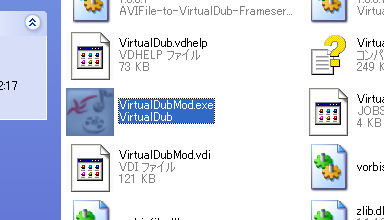
|
VirtualDubModを起動します。 インストール先のフォルダ内にあるVirtualDubMod.exe(または自分で作成したショートカット)をダブルクリックすればOKです。 |
test.avsを開いてみる
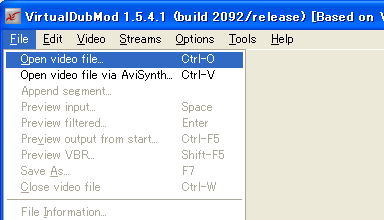
|
メニューの[File]->[Open video file...]をクリックします。 |
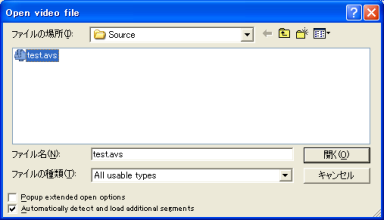
|
開きたいファイル(test.avs)を選択し、[開く]ボタンをクリックします。 |

|
左のようなメッセージが出れば成功です! ちなみに左の画像から、私のPCにインストールされているのが「2003年9月17日にビルドされたAviSynth2.52」であることなどがわかります。 |
Versionフィルタはたったこれだけのフィルタです。
だから何なんだと思われるかもしれませんが、インストールの確認によく使われる方法ですし、たった一行で実行できるスクリプトということで紹介しました。
まずは小手調べといったところでしょうか?徐々に実践的な内容に移って行く予定ですのでご安心を。
と、その前に・・・。
test.avsを開いたときに、エラーが出た人はいませんか?
次回はエラーが出た場合の対処法についてお送りする予定です。
だから何なんだと思われるかもしれませんが、インストールの確認によく使われる方法ですし、たった一行で実行できるスクリプトということで紹介しました。
まずは小手調べといったところでしょうか?徐々に実践的な内容に移って行く予定ですのでご安心を。
と、その前に・・・。
test.avsを開いたときに、エラーが出た人はいませんか?
次回はエラーが出た場合の対処法についてお送りする予定です。
| 前のページ | 次のページ |